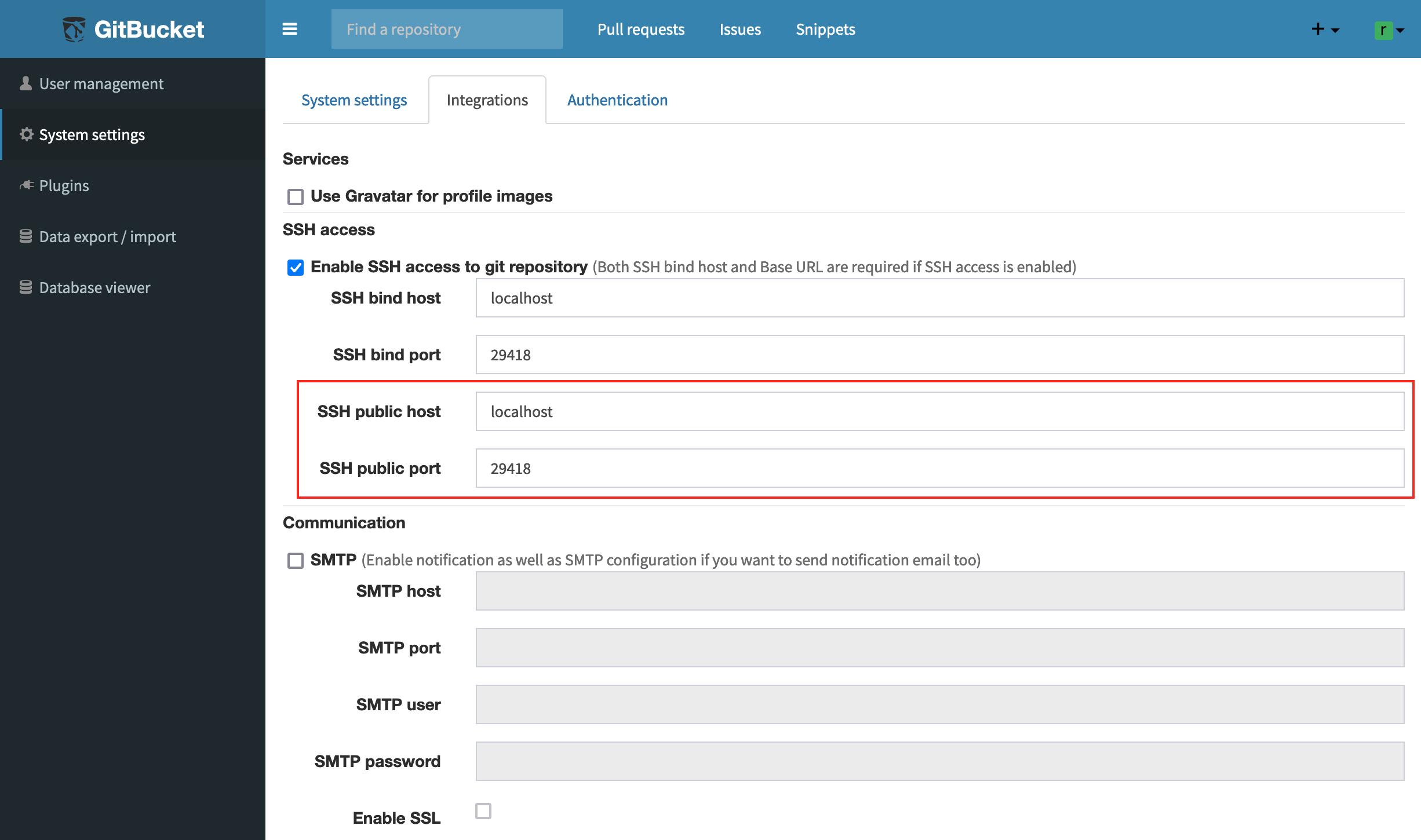
lansmanı GitBucket projesinin yeni versiyonu 4.37GitHub, GitLab veya Bitbucket tarzı arayüze sahip Git depoları için ortak bir sistem olarak geliştirilen .
GitBucket bir dizi kapsam özelliği ile birlikte gelir Bu, GitLFS desteği, sorunlar, çekme isteği, bildirimler, eklenti sistemi, genel ve özel Git depoları ve bunlara ek olarak LDAP ile de kolayca entegre edilebilir hesapları ve grupları yönetmek için. GitBucket kodu Scala'da yazılmıştır ve Apache 2.0 altında lisanslanmıştır..
GitBucket 4.37 öne çıkan özellikleri
GitBucket 4.37'nin bu yeni sürümünde, kullanıcı kendi URL'sini yapılandırma olanağına sahiptir ayarlarda depoya SSH ile erişmek içinBu, GitBucket'e SSH üzerinden erişen kullanıcılar doğrudan değil, istemcilerden gelen istekleri yeniden yönlendiren ek bir proxy sunucusu aracılığıyla yapıldığında kullanılabilir.
Bu yeni sürümde öne çıkan değişikliklerden bir diğeri de EDDSA anahtarlarını kullanma yeteneği eklendi onayların dijital imzalarını doğrulamak için. Apaceh-sshd ve bouncycastle-java bileşenleri güncellenerek destek sağlanır.
Daha ileri Parolanın maksimum boyutuna ilişkin kısıtlamaların değiştirildiği kaydedildi. (sınır 20 karakterden 40 karaktere yükseltilmiştir) ve WebHook URL'si (200 karakterden 400 karaktere yükseltilmiştir).
Bunu da bulabiliriz Web API genişletildi ve Jenkins sistem entegrasyonu geliştirildi, Git (Git Reference API) ve süreç sorun listeleri ile çalışmak için ek API çağrıları eklemenin yanı sıra, örneğin test sürümlerinde (kilometre taşları) veriler için destek eklendi ve tüm sorun kayıtları için aynı anda işlem gerçekleştirme yeteneği eklendi.
GitBucket'i Ubuntu sunucusuna, Ubuntu masaüstüne veya türevlerine nasıl kurabilirim?
Başlangıçta belirtildiği gibi GitBucket, kendi kendine barındırılan işbirliğine dayalı bir geliştirme sistemidir, bu nedenle bunun kurulumu da mümkün olmasına rağmen sunuculara yöneliktir. anlayabilir masaüstü sürümlerinde kurulum Ubuntu veya onun bir türevi.
Sadece talimatlarda, ev ağınızda bir alan adı yerleştirmek yerine yerel IP'yi kullanmanız gerektiğini, ayrıca bir web servisini başlatmak için gerekli olan ek paket kurulumunu da göz önünde bulundurmanız gerekir (PHP, Apache, bazı uyumlu veritabanları (MySQL veya PostgreSQL) Linux için Xampp veya ünlü Lamp'i kurmanızı tavsiye edebilirim.
Yüklemek GitBucket'ten önce java paketini kurmalıyız sistemde yoksa, aşağıdaki komutu çalıştırmanız yeterlidir:
sudo apt-get install default-jdk -y
Şimdi GitBucket GitBucket 4.37'yi çalıştırabilmek için yeni bir grup ve bir kullanıcı oluşturacağız,
sudo groupadd -g 555 gitbucketsudo useradd -g gitbucket --no-user-group --home-dir /opt/gitbucket --no-create-home --shell /usr/sbin/nologin --system --uid 555 gitbucket
Bitir bunu, şimdi kararlı sürümü indireceğiz beri daha güncel sonraki bağlantı veya wget ile terminalden:
wget https://github.com/gitbucket/gitbucket/releases/download/4.37.1/gitbucket.war
İndirme tamamlandığında, GitBucket'e bir alan atamamız gerekecek. Bunun için aşağıdaki komutu yazacağız:
mkdir /opt/gitbucket
Şimdi sadece indirilen dosyayı yeni oluşturulan dizine taşımamız gerekir:
mv gitbucket.war /opt/gitbucket
Şimdi kullanıcıya izin vermeliyiz oluşturulan dizinde çalışabilmesi için oluşturduğumuz:
chown -R gitbucket:gitbucket /opt/gitbucket
Zaten onunla Bunun için sistemde bir servis oluşturacağız, bunun için yazacağız:
sudo nano /etc/systemd/system/gitbucket.service
Dosyaya aşağıdakileri yerleştireceğiz:
# GitBucket Service [Unit] Description=Manage Java service [Service] WorkingDirectory=/opt/gitbucket ExecStart=/usr/bin/java -Xms128m -Xmx256m -jar gitbucket.war User=gitbucket Group=gitbucket Type=simple Restart=on-failure RestartSec=10 [Install] WantedBy=multi-user.target
Ctrl + O ile kaydedip Ctrl + X ile çıkıyoruz ve tüm hizmetleri şununla yeniden yükleyelim:
sudo systemctl daemon-reload
Ve oluşturduğumuz şeyi etkinleştiririz:
sudo systemctl start gitbucket sudo systemctl enable gitbucket
Zaten hizmet etkinleştirilmiş ve başlatılmışsa, veritabanını bağlamalıyız:
sudo nano /opt/gitbucket/database.conf
db {
url = "jdbc:h2:${DatabaseHome};MVCC=true"
user = "sa"
password = "sa"
}
Ve onunla bitti Hizmete artık alanınızdan erişilebilir http://yourdomain.com:8080 ayrılmış alana veya localhost ile yerel bir kurulumda: 8080 girilmesi
- Kullanıcı: root
- Şifre: root
Son olarak, ters bir proxy'nin uygulanması önerilir, ancak süreç Nginx, Apache veya Candy'de farklılık gösterir. Belgeleri kontrol edebilirsiniz Bu konuda aşağıdaki bağlantıda.